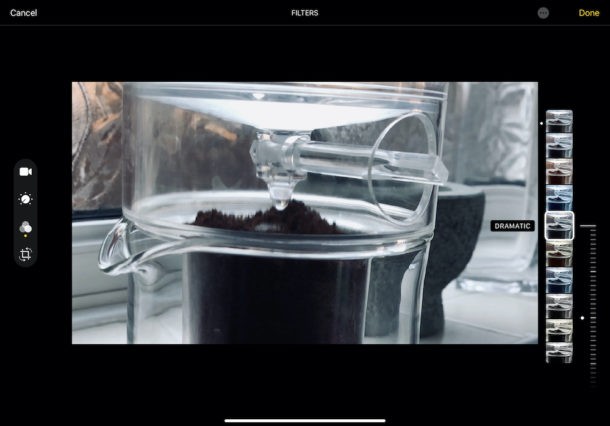
Puede agregar fácilmente filtros a sus videos capturados en iPhone o iPad, una nueva capacidad que se introdujo en las últimas versiones de iOS y iPadOS.
Hemos podido aplicar filtros a las fotos a través de la aplicación Fotos durante años, pero poder hacer lo mismo con los videos a través de la aplicación Fotos es algo nuevo. Y se ve y funciona exactamente como lo esperarías.
Cómo aplicar filtros a videos en iPhone y iPad
Comencemos por comprender cómo se pueden aplicar los filtros a los videos:
- Abra la aplicación Fotos y asegúrese de que el video al que desea aplicar un filtro esté seleccionado y activo en la pantalla
- Toca el botón "Editar".
- Toca el icono Filtros. Se parece un poco a un diagrama de Venn, pero también se indica en nuestra captura de pantalla.
- Hay nueve filtros diferentes para elegir:Vívido, Vívido cálido, Vívido frío, Dramático, Dramático cálido, Dramático frío, Mono, Plateado y Noir. Deslízate por ellos para seleccionar el que quieras. También verá una vista previa del filtro.
- Aparecerá un nuevo control deslizante, debajo de los filtros en el iPhone, al lado del iPad. Deslízalo para cambiar qué tan dramático será el filtro aplicado. Una vez más, se muestra una vista previa para que pueda hacer la selección adecuada para el contenido que está editando.
- Toca "Listo" cuando hayas configurado todo como te gustaría.
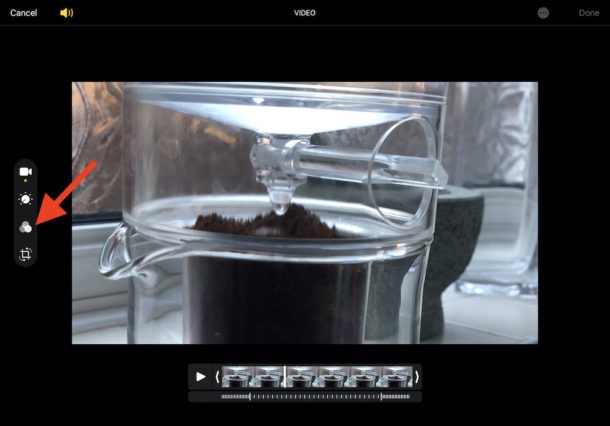
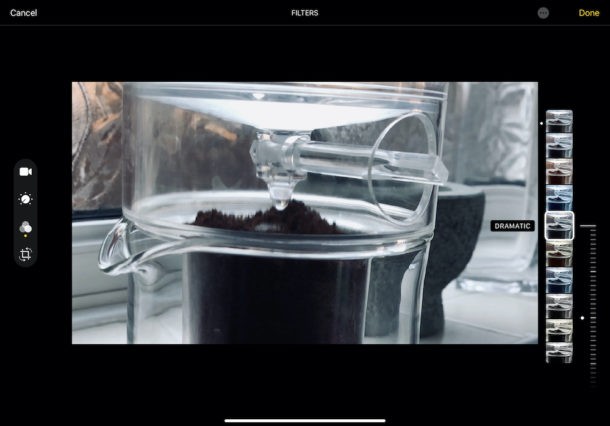
Luego se realizan las ediciones y se guarda el video. Eso puede llevar un tiempo dependiendo de la duración del video y del iPhone o iPad que estés usando. Sin embargo, puedes dejar que la aplicación Fotos haga lo suyo. No es necesario verlo renderizar.
Cualquier cambiador que realice también se sincronizará a través de iCloud si está utilizando la biblioteca de fotos de iCloud. También se enviarán a todos tus otros dispositivos.
La capacidad de aplicar filtros a videos es nueva en iOS 13 y iPadOS 13.1 y versiones posteriores, las versiones anteriores de la aplicación Fotos no tenían esta capacidad. En consecuencia, si no tiene las opciones de filtro para videos, es probable que no esté ejecutando una versión más reciente de iOS o ipadOS.
La aplicación Fotos mejorada es excelente para aplicar filtros y realizar cambios simples, pero si desea realizar ediciones más avanzadas, como recortar videos, entonces iMovie es lo que está buscando. También puede descargar la aplicación iMovie gratis desde App Store si aún no está en su dispositivo.
¿Editas videos en tu iPhone o iPad? Si es así, ¿usará la nueva funcionalidad Fotos o una aplicación más poderosa como iMovie es más rápida? Si usa una aplicación de terceros para editar videos, háganoslo saber en los comentarios a continuación. Siempre estamos buscando excelentes aplicaciones.
